サポートトップ オンラインマニュアル メールソフトの設定 iPhone (iOS 14.x ~) の変更・設定確認
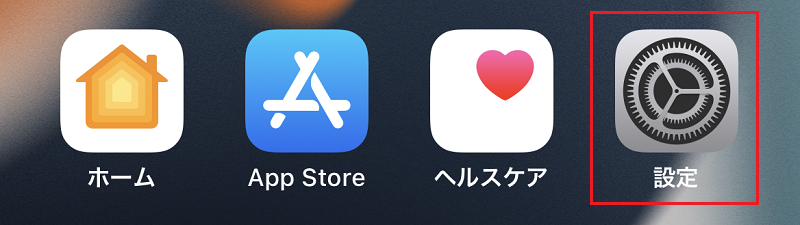
「設定」をタップします。
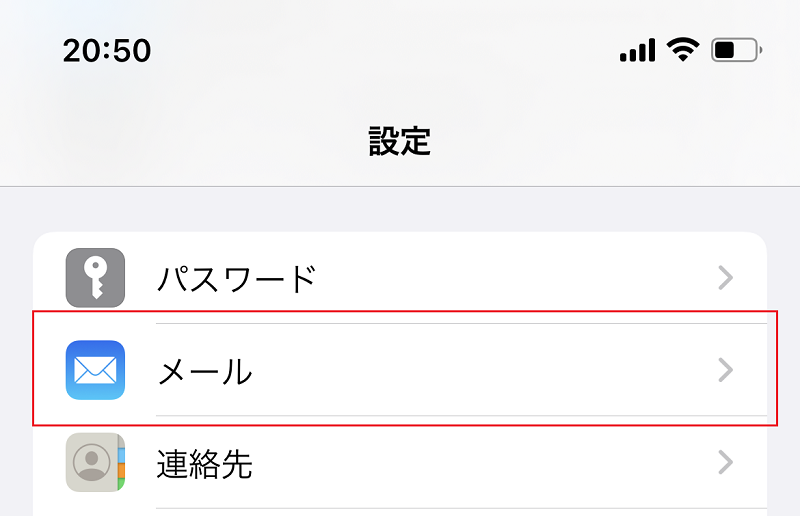
「メール」をタップします。

「アカウント」をタップします。
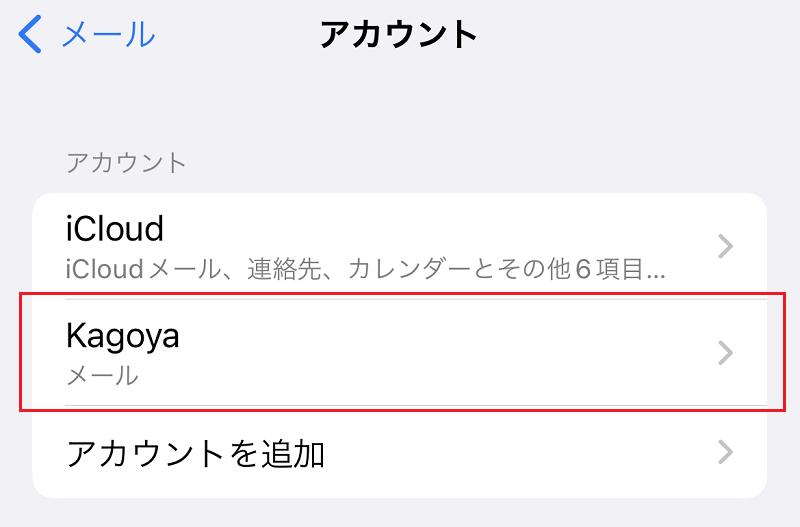
設定を確認するアカウント名をタップします。
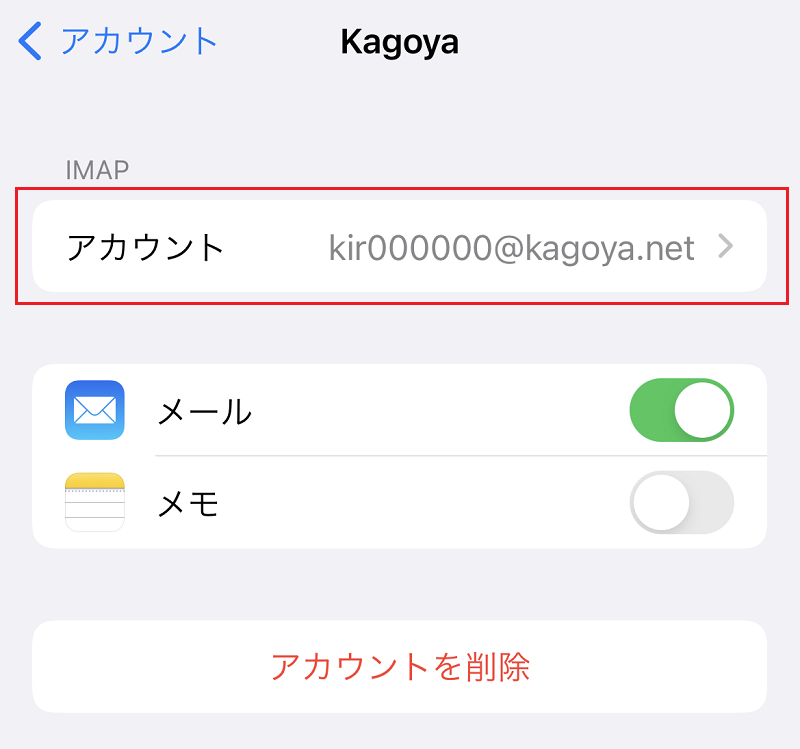
設定を確認するアカウント名をタップします。
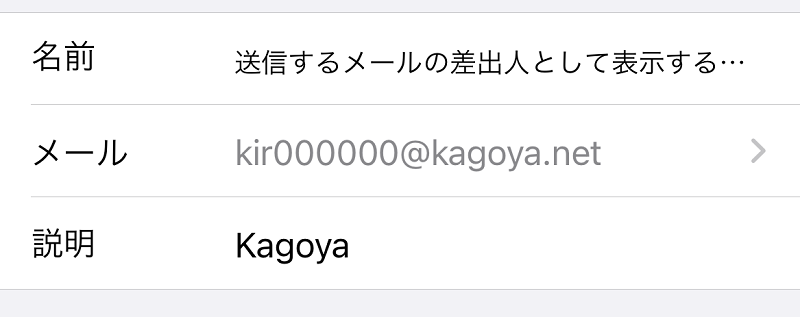
※ 入力項目部分をタップすると編集できます。
次の項目を確認します。
アカウント情報
| 名前 | 送信するメールの差出人として表示する名前 |
|---|---|
| メール | ご利用されるメールアドレス 例)abc@kagoya.net (※ セレクトドメインの場合)info@example.com (※ 独自ドメインの場合) |
| 説明 | メールアカウントの説明(使用するメールアドレスなどを記入します) |
受信メールサーバー
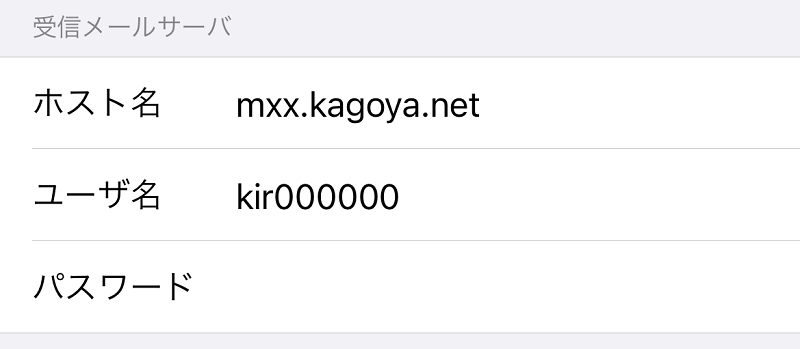
| ホスト名 | お客様の受信メールサーバー名 |
|---|---|
| ユーザ名 | メールアカウント名 kir000000 (※ ご契約時に当社が発行したアカウント名の場合「kir[6桁の数字]」) kir000000.info (※ 追加メールアカウントの場合「アカウント名.任意の文字列」) info@example.com など (※ メールアカウント別名を設定した場合) |
| パスワード | パスワードの欄は空白で表示されません |
確認が完了したら画面を下にスライドし、「SMTP」をタップします。
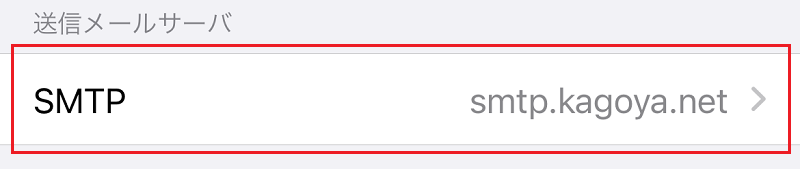
![[SMTP]が表示されます。](images/iphone_ios14_15.png)
送信メールサーバー名をタップします。
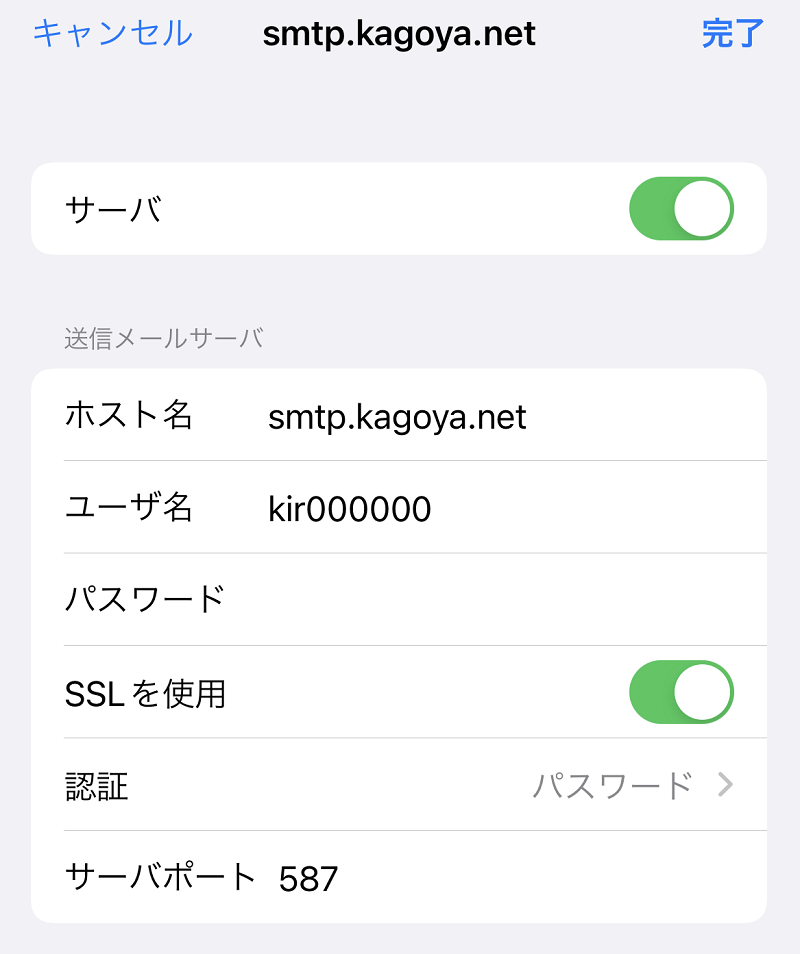
※ 入力項目部分をタップすると編集できます。
次の項目を確認します。
| サーバ | オン |
|---|---|
| ホスト名 | お客様のSMTPサーバー名 |
| ユーザ名 | メールアカウント名 |
| パスワード | パスワードの欄は空白で表示されません |
| SSLを使用 | オン |
| 認証 | パスワード |
| サーバポート | 587 |
確認が完了したら、右上の「完了」をタップします。
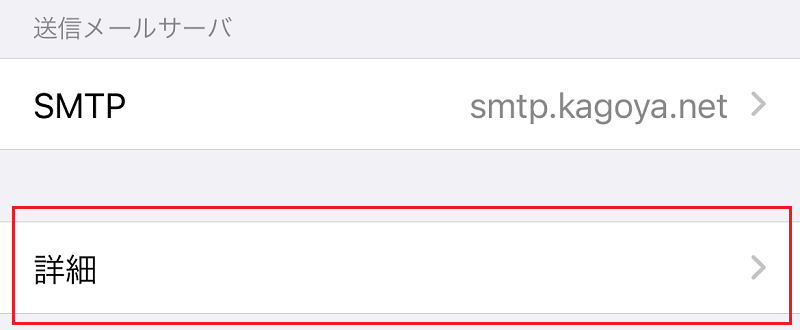
「詳細」をタップします。
※ 入力項目部分をタップするとチェックを入れたり、編集できます。
次の項目を確認します。
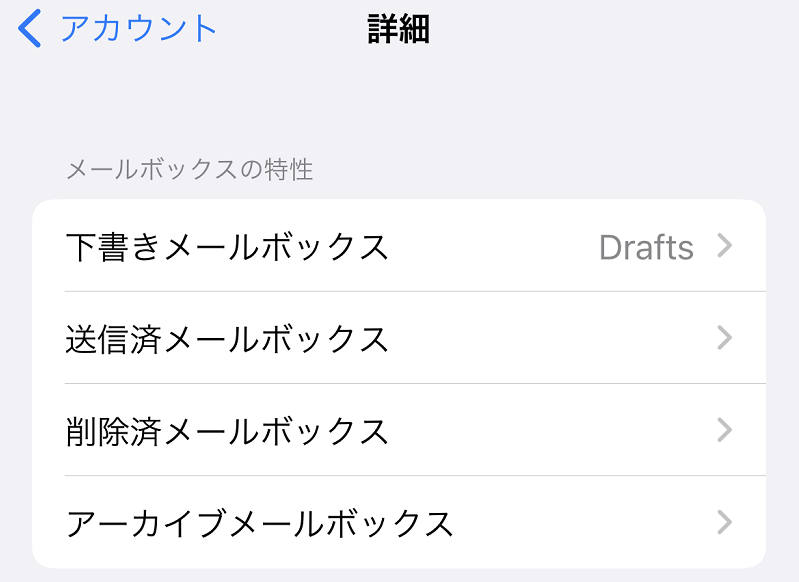
メールボックスの特性
| 各メールボックス | デフォルトの設定にしておきます。 メールサーバー上の任意のメールボックスと連動させる場合は該当のメールボックスを指定します |
|---|
削除したメールボックス
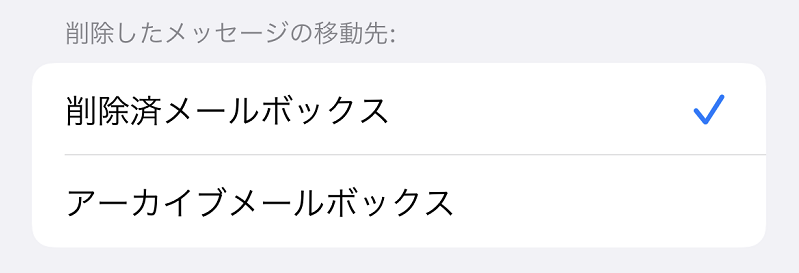
| 各メールボックス | 任意(削除したメールの移動先のボックスを指定する場合はチェックを入れます) |
|---|
削除したメッセージ
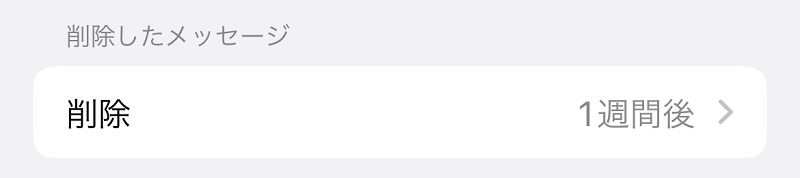
| 削除 | 任意(「しない」「1日後」「1週間後」「1ケ月後」のいずれかから選択)
|
|---|
受信設定
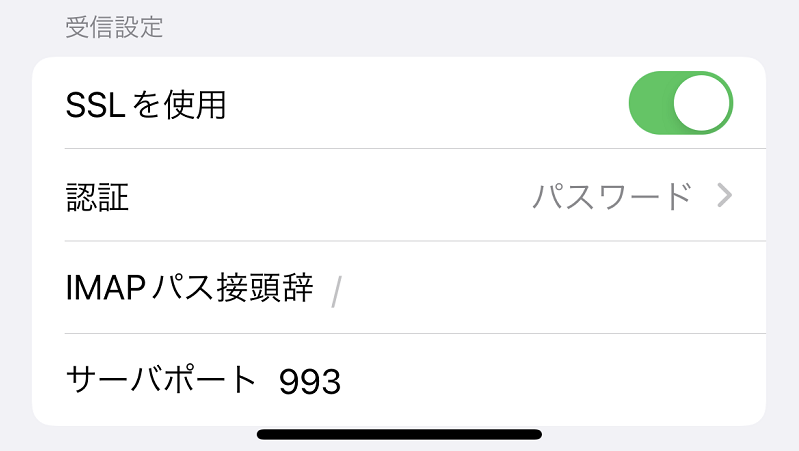
| SSLを使用 | オン |
|---|---|
| 認証 | パスワード |
| IMAPパス接頭辞 | / |
| サーバーポート | 993 |
※ 入力項目部分をタップするとチェックを入れたり、編集できます。
次の項目を確認します。
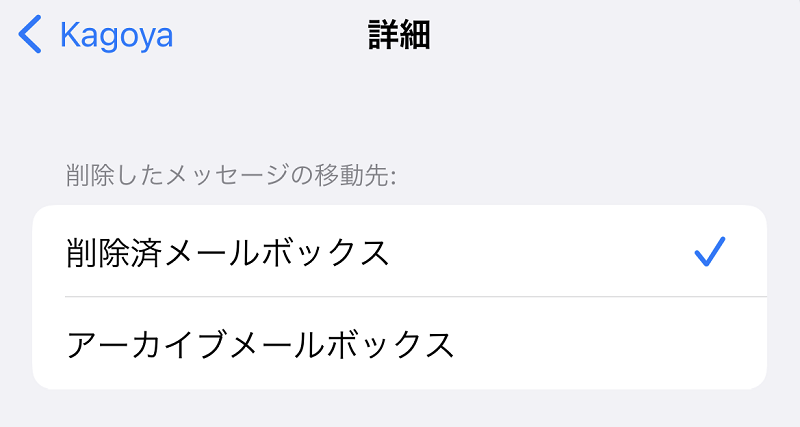
削除したメッセージの移動先
| 各メールボックス | 任意(削除したメールの移動先のボックスを指定する場合はチェックを入れます) |
|---|
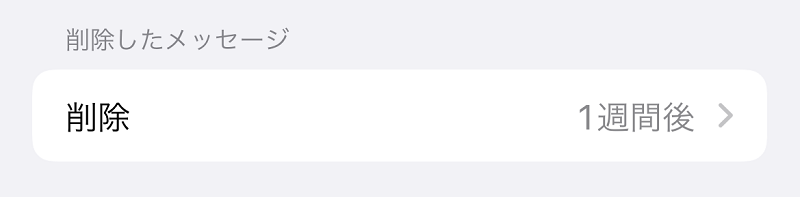
削除したメッセージ
| 削除 | 任意(「しない」「1日後」「1週間後」「1ケ月後」のいずれかから選択)
|
|---|
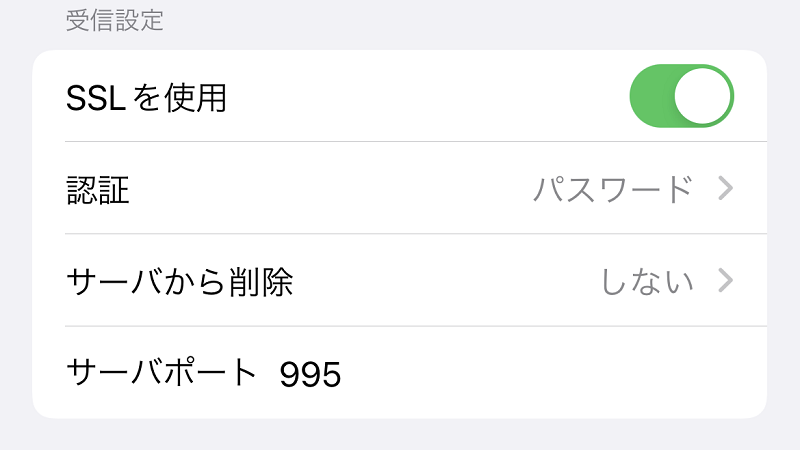
受信設定
| SSLを使用 | オン |
|---|---|
| 認証 | パスワード |
| サーバーから削除 | 任意(「しない」「7日」「受信ボックスから削除時」のいずれかから選択)
|
| サーバポート |
995 |
確認が完了したら、左上のメールアカウント名をタップし、画面を戻ります。